MFC-3360C
Preguntas frecuentes y Solución de problemas |

MFC-3360C
Fecha: 11/11/2014 ID: faq00002081_002
Cuando cargo el software de Brother, la instalación se detiene después de las instrucciones de conectar el cable USB a la computadora. (Interfaz USB, cable)
Este problema puede ocurrir si no tuvo éxito cuando intentó instalar el software de Brother y NO lo eliminó de su computadora antes de intentar instalarlo de nuevo. Igualmente puede ocurrir si usted conectó el cable USB antes de que hubiese aparecido el mensaje de instalación del software.
- Por favor revise que la pantalla LCD no muestra ningún error. Si aparece un error, usted debe resolverlo antes de instalar el software. Refiérase a las Preguntas Frecuentes y Solución de problemas, para información sobre el mensaje de error que usted está recibiendo.
-
Por favor revise que el cable esté conectado bajo la cubierta principal en el enchufe correcto marcado con el símbolo USB
 .
.
-
Verifique que el cable USB que está utilizando cumple con las especificaciones requeridas y conexiones mencionadas a continuación:
a. Se recomienda que el cable USB y el cable dispositivo A/B del equipo, no tengan más de 1.8 metros de largo. Aunque la conectividad podría ser buena con un cable más largo, Brother sugiere que mientras más corto sea el cable, mayores posibilidades tendrá de una conexión exitosa.

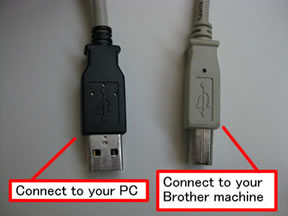
b. Verifique que el cable USB que está utilizando no es un USB a Paralelo. De ser así, usted debe reemplazar el cable.
c. Si está utilizando un USB "hub", desconecte el cable que viene del "hub" y conéctelo directamente a la computadora.
No conecte la máquina a un puerto USB en un teclado o a un "hub" que no esté alimentado mediante un puerto USB.
d. Si una tarjeta USB ha sido instalada en la computadora, quite el cable del puerto conectado a la tarjeta y conecte el cable al puerto USB que viene en la computadora.
e. Si el cable que está utilizando y la conexión a su computadora cumplen con los requerimientos arriba mencionados y la instalación no continúa, vaya al Paso 4.
-
Intente conectarse a un puerto diferente en la PC. Si la instalación no continúa, vaya al Paso 5.
-
Trate otro cable USB idéntico. Si la instalación no continúa, siga al Paso 6.
-
¿El Device Manager (Administrador de Dispositivos) reconoce a la máquina Brother?
Siga los pasos a continuación para revisar el Administrador de Dispositivos:
NOTA: Los pasos o pantallas pueden ser diferentes dependiendo del sistema operativo que esté utilizando.
a. Desconecte el cable USB y suspenda la instalación del software.
b. Haga clic en Start => Control Panel => System y haga clic en la pestaña Hardware.(Para "Category View" (Vista por categorías): haga clic en Start=> Control Panel => Performance and Maintenance => System)
c. Haga clic en "Device Manager".
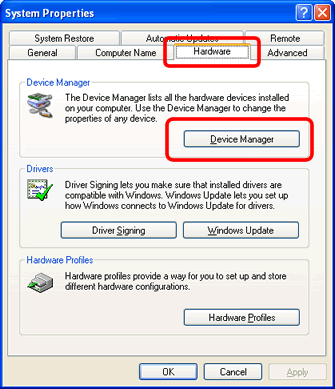
d. Conecte el cable USB.
e. Revise el Administrador de Dispositivos "Device Manager".
• Si ve un símbolo de pregunta amarillo al lado de "Other devices" o de "USB Composite Device", desinstale cada entrada que tenga el símbolo de pregunta amarillo, haciendo clic derecho y seleccionando "Uninstall".
(Si usted ve más de un "USB Composite Device", vaya al Paso f).
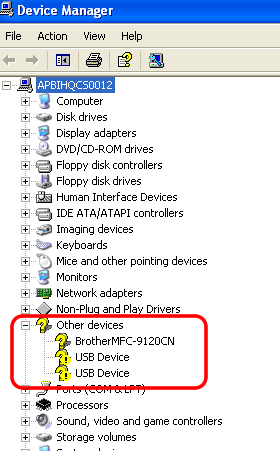
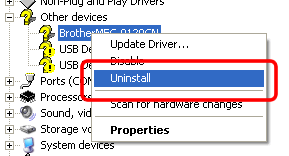
• Si ve más de un USB Composite Device, vaya al Paso f.
f. Seleccione View => Devices by connection
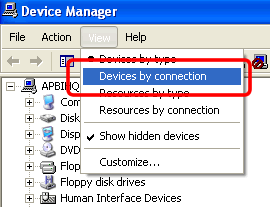
g. Haga clic en el símbolo (+) al lado de Microsoft ACP-Compliant System => PCI bus y expanda todas las entradas USB
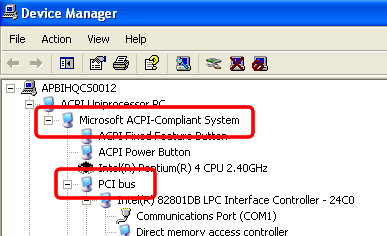
h. Usted verá más de un USB Composite Device. Haga clic en el símbolo (+) al lado de todos los USB Composite Device.
i. Haga clic derecho en los USB Composite Device que tengan el nombre "Brother machine" (máquina Brother) y seleccione Uninstall.
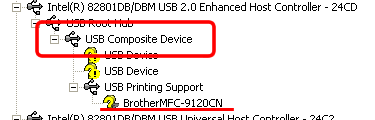
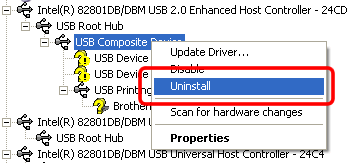
j. Reinicie la PC y reinstale el software de Brother.
- Si la instalación no continúa, utilice la Herramienta de Desinstalación "Uninstall Tool" para reactivar "Plug&Play en su computadora e intente instalar el software de nuevo.
Si todavía la computadora no detecta la máquina, por favor contacte al Departamento de Servicio al cliente de Brother desde la sección "Contáctenos".
DCP-8060, DCP-8065DN, FAX-1800C, FAX-1860C, FAX-1960C, FAX-2820, MFC-210C, MFC-3220C, MFC-3360C, MFC-3420C, MFC-420CN, MFC-5460CN, MFC-5860CN, MFC-7220, MFC-7820N, MFC-8460N, MFC-8860DN, MFC-8870DW
Si necesita asistencia, contáctese con el servicio al cliente de Brother:
Comentarios sobre el contenido
Observe que este formulario solo se utiliza para comentarios.